Хотите узнать, можно ли видео сделать светлее? Если картинка не полностью черная и видны детали, то вы можете настроить яркость и контрастность в специальных редакторах. В этой статье мы расскажем, как осветлить видео снятое в темноте несколькими способами — в программе на ПК, онлайн-сервисе и мобильном приложении.
Узнайте все об осветлении видео! Посмотрите короткий урок:
Программа для осветления видео
Удобнее всего осветлять видеоряд на компьютере в программах. У софта есть ряд преимуществ:
- они не зависят от качества сети, поэтому вы не потеряете результат обработки;
- нет ограничений на размер загружаемого или экспортируемого файла — не нужно сжимать ролик и терять качество;
- можно работать с часовыми фильмами, влогами и таймлапсами.
Можно использовать продвинутые видеоредакторы DaVinci Resolve, Vegas Pro, HitFilm и другие. Они подходят для профессионального редактирования и цветокоррекции, однако новичкам могут показаться сложными.
Как Сделать Видео Светлее ЗА 3 МИНУТЫ!
Начинающие могут воспользоваться простым приложением ВидеоМОНТАЖ. Он отличается продуманным интерфейсом, опциями для коррекции освещения вручную или автоматически и встроенным каталогом фильтров.
Как осветлить видео
Скачайте ВидеоМОНТАЖ и запустите его. Для начала работы создайте новый проект и выберите режим работы с нуля. Откройте проводник поверх редактора и перетащите видеофайлы на временную шкалу. Также можно нажать на кнопку «Добавить видео и фото». Чтобы импортировать несколько роликов, выделяйте объекты с зажатой клавишей Ctrl.
Между клипами будут автоматически установлены переходы
Видеоредактор предлагает несколько вариантов, как сделать видео более светлым. Выделите ролик на монтажном столе и кликните по кнопке «Редактировать». Есть несколько вариантов:
Ручную настройку освещения. Во вкладке «Изображение» перетащите ползунки «Яркости» и «Контраста» в правую часть шкалы. Лучше не устанавливать значение более 20-30. Так можно сделать цвета картинки неестественными, а пиксели более видимыми.
В окне предварительного просмотра сразу отобразятся изменения
Автоматическую коррекцию. Опция предназначена для решения проблем с освещением, например, при обработке роликов, снятых в пасмурную погоду. Откройте «Улучшения» и поставьте галочку рядом с «Комплексное улучшение» и/или «Автоуровни».
Примените внесенные изменения
Регулирование кривых. Данный вариант подходит для роликов с большим количеством светлых деталей, например, записанных на закате, ночью в городе и т.д. Функция «Коррекция с помощью кривых» находится в разделе «Улучшения». В поле канал выберите «Яркость». Поставьте точки в верхней части, середине и внизу прямой.
Первая будет отвечать за светлые участки, вторая — за средний тона, а последняя — за тени. Переместите их влево от исходного положения. Лучше всего придать кривой форму плавной дуги, но вы можете экспериментировать с размещением точек для достижения наилучшего результата.
Пример настройки кривых при осветлении темного клипа
Также вы можете воспользоваться готовыми фильтрами из встроенной коллекции. Перейдите в раздел «Эффекты». Чтобы быстро высветлить видео, откройте категорию «Базовые» и наложите пресет «Яркость» или «Осветление».
В поле «Сила» можно уменьшить воздействие эффекта на видео
Перед экспортом видеоролика вы можете добавить титры, наложить фоновую музыку, записать озвучку и многое другое. Для загрузки работы на жесткий диск нажмите на «Сохранить видео». Можете воспользоваться готовыми предустановками для:
- просмотра в плеерах на ПК;
- экспорта в HD-качестве в формате MP4;
- воспроизведения на iPhone, iPad, смартфонах Android и других;
- загрузки в свой блог, на сайты YouTube, ВК, RuTube и т.д.
Также можно самостоятельно подобрать формат (MKV, WebM, WMV и т.д.), разрешение, кодек, частоту кадров (от 10 до 60).
Доступные для регулирования свойства файла
Прочие способы осветления видео
В некоторых случаях видеоредактор на компьютер не подходит пользователю. Если требуется однократно обработать ролик и вы не хотите устанавливать программу, воспользуйтесь онлайн-сервисом. Он подходит для коррекции небольших видеоклипов.
Видеофайлы с телефона также необязательно переносить на ПК или ноутбук — можно установить мобильное приложение. В нем вы сможете выполнить базовое редактирование и сохранить итог в галерею.
Далее мы разберем, как сделать видео светлее, на примере веб-платформы WeVideo и редактора InShot.
В онлайн-сервисе
Перейдите на сайт WeVideo и следуйте пошаговой инструкции:
1. Зарегистрируйтесь на портале или войдите в свой аккаунт. Кликните на «Create New» — «Video». Перетащите файлы из проводника в поле «My Media» или примените опцию «Import» — «Browse to Select». Перетащите ролик на временную шкалу.
Веб-страница не переведена на русский
2. Дважды кликните по видеозаписи и перейдите во вкладку «Color» (предпоследняя иконка). Поставьте значение «Brightness» на число от 10 до 40. Увеличьте параметр «Contrast» для возвращения глубины кадру.
Щелкните на «Save Changes»
3. Кликните по кнопке «Finish». Введите название видеоклипа и нажмите на «Set». Укажите качество (бесплатно можно установить FullHD и ниже). В поле «Destinations» выберите облако или сервер WeVideo.
Обработка может занять несколько минут.
На итог будет добавлен водяной знак
В мобильном приложении
Чтобы темное видео сделать светлым на телефоне, скачайте InShot из Play Market или App Store . Что нужно сделать:
1. Коснитесь кнопки «Видео» и найдите в списке нужный файл. Тапните по галочке для загрузки клипа в редактор. Приложение автоматически подгоняет ролик под пропорции 1:1. Если вам необходимо создать проект с другим соотношением сторон, коснитесь опции «Холст» и установите формат самостоятельно.
Интерфейс редактора представлен на русском
2. Перейдите во вкладку «Фильтр» — «Регулировка». Повысьте значение «Яркости» и «Контраста». Также можно настроить параметры «Выделение» и «Тень» для коррекции светлых и темных участков по отдельности.
Источник: dzen.ru
5 замечательных способов сделать видео ярче: полные руководства для ПК и телефона
Возможно, вы уже записали видео, которое показалось вам хорошим из-за достаточного освещения, но вас обескуражили, потому что оно оказалось темным. Это обстоятельство неизбежно, но, к счастью, всегда найдутся способы исправить видео до ожидаемого. Улучшение видео — одно из самых обсуждаемых решений в этом вопросе. В частности, вам нужно будет исправить освещение, когда у вас темная видеосъемка. Однако с технологиями, которые у нас есть прямо сейчас, многие не знают, как правильно сделать видео ярче из-за широких возможностей редактирования, которые дают инструменты.
Тем не менее, это то, что вам не нужно проблематизировать, потому что у нас есть решения в этой статье. Здесь мы научим вас, как сделать ваше видео светлее, используя лучшие инструменты, которые вы можете использовать на настольных компьютерах и мобильных устройствах.
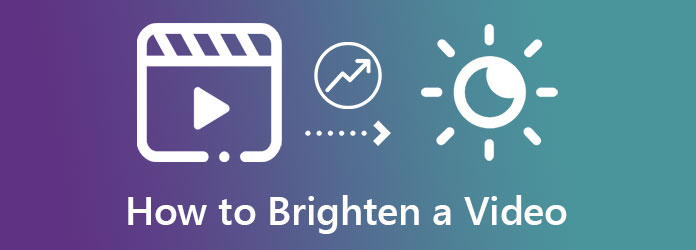
- Часть 1: 4 способа сделать видео на компьютере ярче
- Часть 2: Как сделать видео ярче на iPhone и Android
- Часть 3. Часто задаваемые вопросы о том, как сделать видео ярче
Часть 1: 4 способа сделать видео на компьютере ярче
Эта часть покажет вам четыре замечательных способа с их учебными пособиями о том, как сделать видео ярче с помощью компьютера.
1. Видео конвертер Ultimate
Первая остановка это Видео конвертер Ultimate. Как следует из названия, это замечательное программное обеспечение в конечном итоге исправляет и украшает ваши видеофайлы. Кроме того, он позволяет настроить освещение видео и сделать его более ярким, идеально насыщенным, контрастным и с оттенком в соответствии с вашими потребностями.
Не говоря уже о его способности работать со многими видеофайлами одновременно, чтобы сэкономить время, если вам когда-нибудь понадобится работать с вашими многочисленными файлами. На той же лодке он позволяет вам разделять, вырезать и улучшать ваше видео четырьмя способами на основе искусственного интеллекта сразу после работы с его редактором яркости видео. Это лишь часть единого инструмента Video Converter Ultimate, и многие другие можно упомянуть. Поэтому давайте перейдем к великолепному способу этого инструмента превратить наши темные видео в более яркие.
- 1. Усовершенствованная технология на базе искусственного интеллекта для превосходного редактирования видео.
- 2. Ручной и автоматический методы повышения яркости видео.
- 3. Он поддерживает широкий спектр форматов.
- 4. Он защищает ваш компьютер Mac или Windows с помощью технологии аппаратного ускорения.
- 5. Это полнофункциональное программное обеспечение со всеми необходимыми инструментами для редактирования видео.
Учебное пособие по использованию Video Converter Ultimate для повышения яркости видео
Установите этот видеоредактор на свой компьютер, нажав кнопку Скачать предусмотрены кнопки. После установки запустите инструмент и начните выполнять следующие шаги, чтобы сделать темное видео ярче.
В главном интерфейсе нажмите Дополнительная значок в центре, чтобы импортировать видеофайлы. Обратите внимание, что вы можете загружать много файлов.
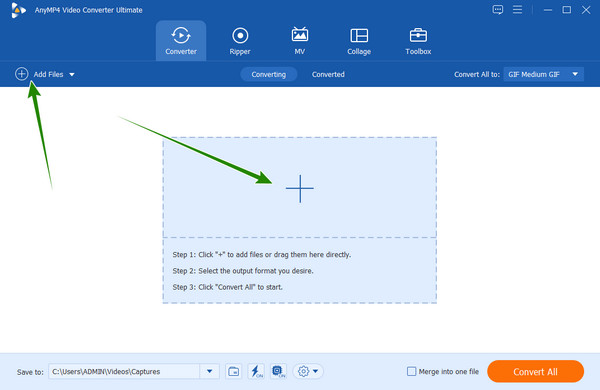
Теперь получите доступ к Эффект и фильтр окно, нажав на Звезда значок под загруженным файлом. После этого перейдите к яркость вариант и соответствующим образом отрегулируйте ползунок. Кроме того, вы можете настроить другие параметры и выбрать фильтр. Затем нажмите Применить ко всему чтобы добавить те же настройки к другим видеофайлам, и нажмите кнопку OK меню.
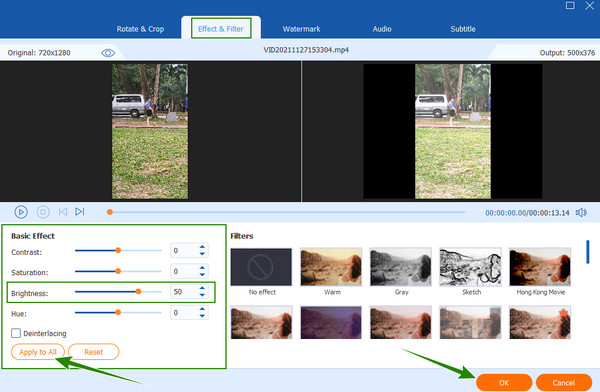
После этого, если вы хотите получить доступ к дополнительным настройкам на той же странице, нажмите кнопку Покраска значок рядом с Ножницы . Затем переключите Оптимизировать яркость и контрастность опции и другие настройки. Если вы хотите сделать видео ярче, нажмите Применить ко всему , то Save. .
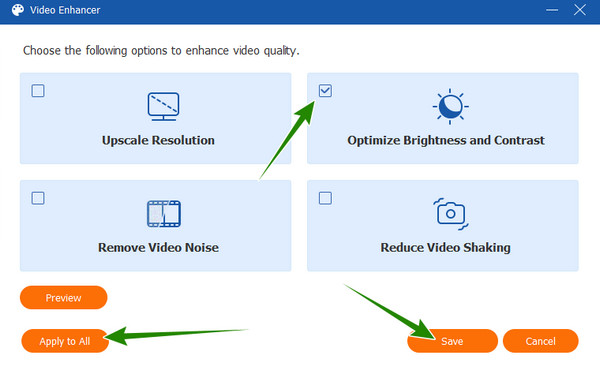
После этого вы можете нажать Конвертировать все вкладку, чтобы начать процесс подачи заявки. После этого проверьте видеовыходы и наслаждайтесь их просмотром.
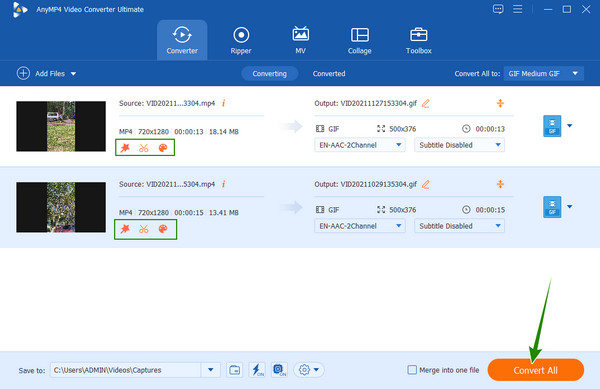
2. Windows Movie Maker
Это для тех, кто использует Windows 10 и ниже и все еще имеет этот Windows Movie Maker. Windows Movie Maker — это встроенное программное обеспечение с отличной функцией редактирования видео. Одна из его возможностей — сделать видео ярче вместе с его визуальными эффектами, выделением, анимацией, эскизами, волновыми формами и предварительным просмотром.
Кроме того, этот инструмент можно использовать бесплатно без каких-либо ограничений на размер файла. Однако, как уже упоминалось, не все рабочие столы Windows имеют его. Таким образом, если он есть на вашем компьютере, вот шаги, которые вы можете выполнить.
Как сделать видео ярче с помощью Windows Movie Maker
Запустите Windows Movie Maker на рабочем столе. Затем загрузите видеофайл, нажав значок загрузки.
После этого нажмите Визуальные эффекты вариант и перейдите к яркость настройки. Затем перетащите ползунок вправо, чтобы сделать видео светлее.
Немедленно, теперь вы можете нажать Файл меню и выберите Сохранить проект вкладку, чтобы экспортировать видеофайл в локальную папку.
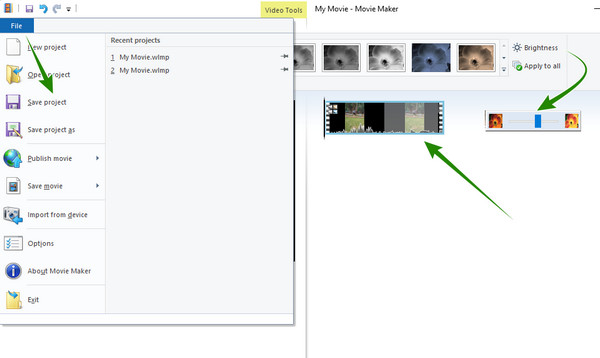
3. Премьер Про
Теперь мы представляем вам профессиональный инструмент Premiere Pro. Это программное обеспечение для редактирования видео от Adobe, которое содержит множество профессиональных опций для улучшения вашего видео. Когда дело доходит до осветления ваших клипов, Premiere предоставляет вам основные настройки для коррекции цвета, такие как тени, блики и средние тона, которые вы можете настроить, чтобы добиться идеальной насыщенности вашего видео. Однако новички обычно игнорируют программное обеспечение, поскольку оно содержит сложную процедуру. В противном случае, вот упрощенные шаги по использованию программного обеспечения, чтобы вы могли выполнить его в первый раз.
Как сделать видео ярче в Premiere Pro
Откройте программное обеспечение и импортируйте видео на временную шкалу.
Затем нажмите Эффекты и выберите Коррекция цвета вариант, за которым следует Трехсторонний корректор цвета меню.
После этого соответствующим образом настройте корректор цвета, пока не достигнете идеальной яркости, которую хотите для своего видео. Затем вы можете сохранить и экспортировать свое видео.
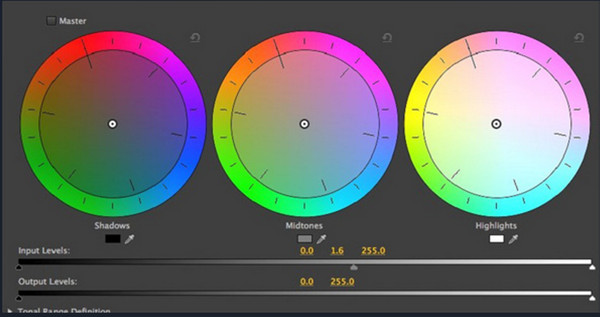
4. Афтерэффекты
Наконец, у нас есть After Effects, еще один профессиональный инструмент Adobe. Это программное обеспечение в основном работает для создания анимации и визуальной графики фильма, поскольку оно специально создано для создателей фильмов. С другой стороны, он также может сделать ваше видео ярче с помощью расширенного инструмента редактирования. Тем не менее, для различных вопросов редактирования видео вы можете запутаться в его технических особенностях, поскольку он работает для профессионального использования. Таким образом, чтобы выполнить это руководство на рабочем столе, ниже приведены руководства для After Effects.
Как использовать After Effects для осветления видео
Создайте новый проект, нажав кнопку Файл меню, как только вы откроете это программное обеспечение.
После загрузки файла перейдите в Эффекты и пресеты меню. Оттуда выберите Яркость и контрастность выбор.
Затем настройте параметры яркости, пока не достигнете желаемого. После этого уже можно сохранять видео.
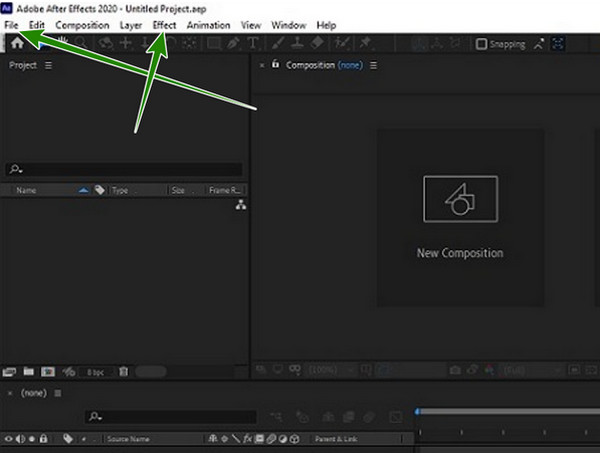
Часть 2: Как сделать видео ярче на iPhone и Android
Теперь, если вы хотите отредактировать яркость видео с помощью Android или iPhone, вы можете положиться на приложение «Фотографии». В этом приложении есть необходимые инструменты редактирования, которые вы можете использовать для улучшения своих фотографий и видео. Что еще более впечатляет, так это то, что он может создавать резервные копии ваших файлов, поскольку это инструмент управления хранилищем Google. Таким образом, вы можете следовать простому руководству ниже о том, как использовать его, чтобы сделать ваш клип ярче.
Откройте приложение и выберите видео, которое нужно улучшить.
Теперь нажмите на Редактировать вкладку, затем используйте Регулировать вариант из инструментов внизу.
После этого коснитесь яркость выбор, а затем сдвиньте ползунок, чтобы увеличить яркость. После этого коснитесь Готово вкладку и продолжайте сохранять копию.
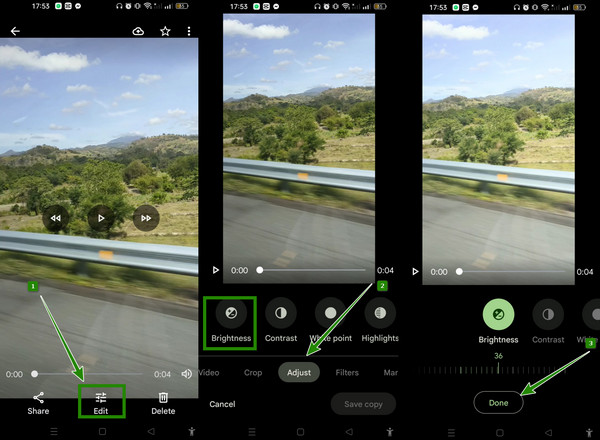
Часть 3. Часто задаваемые вопросы о том, как сделать видео ярче
Могу ли я уменьшить яркость отредактированного видео на Android?
Да. Вы можете сжать яркое видео в любое время, если используете хорошее приложение для сжатия видео.
При осветлении теряется качество видео?
Если вы хотите сохранить качество вашего видео после его увеличения, вы также должны изменить его контрастность.
Должен ли я всегда снимать более легкие видео?
Нет. Захват ваших видео может зависеть от дисплея, который вы хотите получить.
Заключение
Это полное руководство по как сделать видео ярче используя замечательные инструменты сегодня. Выберите свой инструмент сейчас и попробуйте его немедленно, но если вы еще не можете определиться, попробуйте Видео конвертер Ultimate первый. Потому что этот инструмент предоставит вам более мощный опыт редактирования видео, который заставит вас больше не искать других.
Что вы думаете об этом посте.
Рейтинг: 4.9 / 5 (253 голосов)
Добавьте текст к видео, чтобы выразить свои чувства зрителям. Скажите свою тысячу слов в своем видео, используя четыре эффективных решения в этой статье.
Вы ищете лучший текст в видеоприложении для iOS и Android? В этой статье представлены четыре сенсационных приложения этого года. Приходите и посмотрите на них.
Зайдите в этот пост, если хотите узнать, как добавить текст в видео в iMovie. Следуйте простым и быстрым шагам, которые мы подготовили для вас, используя Mac и iPhone.
Если вы хотите узнать, как сделать фильтр для Snapchat, прочитайте эту статью. Это пост, в котором обсуждаются рекомендации и модные фильтры в Snapchat.
Источник: www.bluraycopys.com
Как осветлить видео, чтобы сделать темное видео видимым с высоким качеством
Темные видео повлияют на впечатления вашей аудитории от просмотра и приведут к меньшему количеству просмотров. Впрочем, осветление видео — тоже раздражающая вещь для любителя. На самом деле, множество полезных приложений на рынке подходят для любителей быстро сделать видео ярче. Чтобы избавить вас от необходимости осматриваться, в этой статье собраны одни из лучших приложений, которые сделают видео ярче на любом устройстве. Продолжайте читать и узнайте их.
Часть 1. Самый эффективный способ сделать видео ярче на Windows/Mac
Редактирование видео на ноутбуке или компьютере дает вам двойную порцию возможностей. Но лишь немногие приложения могут предложить вам функции, которые сделают видео ярче. Поэтому рекомендуемый инструмент, который вы можете использовать, это AnyRec Video Converter, многофункциональное решение.
Его интуитивно понятный интерфейс дает вам самый простой способ получить доступ к функциям, необходимым для редактирования видео. Также это не позволит искажать видео при сохранении на устройство; вместо этого он использует свою технологию искусственного интеллекта для обнаружения и исправления размытых частей качества изображения. Используйте AnyRec Video Converter, чтобы сделать видео ярче на Windows и Mac.

Тщательно оптимизируйте и осветлите темный видеофайл с помощью инструмента улучшения для получения высококачественного результата.
Нет ограничений на размер файла при импорте файлов для преобразования, улучшения, редактирования или создания видеоколлажа.
Предоставьте другие инструменты для редактирования видео, такие как регулятор скорости, реверс, усилитель громкости и слияние.
Разрешите пользователям сохранять увеличенное видео в выходных форматах, таких как MP4, MOV, AVI, WebM, VOB и т. д.
Сделайте видео ярче, изменив фильтр и яркость
Шаг 1. Скачайте AnyRec Video Converter с официального сайта. После установки на свое устройство откройте программное обеспечение, чтобы начать делать видео ярче. Нажмите на Добавить файлы кнопку, чтобы добавить видео из папки. Вы также можете перетаскивать видео в основной интерфейс.

Шаг 2. После того, как вы успешно загрузили нужный файл, нажмите кнопку Редактировать кнопку под загруженным файлом. Затем перейдите к Эффект и фильтр раздел. Вы можете использовать Основной эффект возможность исправить освещение видео даже без применения фильтра или эффекта.

Шаг 3. Вы можете редактировать больше, перейдя в Водяной знак, аудио и субтитры вкладки. Нажмите на Ok кнопку, чтобы сохранить все изменения. Нажмите на Сохранить в главном интерфейсе и выберите указанную папку. После этого нажмите кнопку Конвертировать все кнопку, чтобы сохранить отредактированный видеофайл.

После успешного увеличения яркости видео вы также можете найти похожие Фильтры TikTok применить к видео в AnyRec Video Converter , что могло бы привлечь больше зрителей к вашим видео, размещенным в TikTok.
Часть 2: Как сделать видео ярче на Android/iPhone
Если вам интересно, как сделать видео ярче на Android или iOS, существуют бесплатные и простые приложения, которые помогут исправить освещение вашего видео. К счастью, эта часть руководства подготовлена с использованием лучших приложений, которые вы можете скачать в App Store или Play Store. Вы также можете выполнить простые шаги, чтобы сделать видео ярче с каждым приложением.
1. Врезка
Inshot — мощный видеоредактор HD с уникальными функциями. В InShot есть не только различные эффекты перехода, фильтры, музыка и смайлики, но и простые операции, которые позволит применить даже любитель. популярные песни TikTok к видео быстро или разделить видео на разные клипы.
Как сделать видео ярче с помощью Inshot :
Шаг 1. Загрузите и запустите приложение Inshot на своем мобильном устройстве. Нажмите видео и импортируйте видео, которое хотите отредактировать.
Шаг 2. После этого перейдите на вкладку «Фильтр» и нажмите кнопку «Настроить». Опция «Яркость» может осветлить видео до предпочтительного освещения.
Шаг 3. Нажмите Поставить галочку значок, чтобы сохранить все изменения. Просмотрите изменения и коснитесь значка Сохранить кнопку в правом верхнем углу экрана.

2. PowerDirector
Это приложение является известным инструментом для редактирования видео на Android и iOS. Он имеет широкий спектр функций, которые вы можете использовать для редактирования видеофайлов. Его оптимизатор также подходит для регулировки яркости медиафайлов. PowerDirector предоставляет вам лучшие инструменты для редактирования видео, но большинство уникальных функций недоступны, если вы не купите профессиональную версию.
Как сделать видео ярче с помощью PowerDirector :
Шаг 1. Перейдите в App Store или Play Store и загрузите приложение, чтобы начать делать видео ярче. Нажмите Новый проект кнопку и выберите предпочтительное соотношение сторон. Затем выберите видеофайл, который вы хотите отредактировать, из галереи.
Шаг 2. Оказавшись на экране редактирования, коснитесь видео на временной шкале. В нижней части экрана прокрутите влево, чтобы найти настройку. Затем коснитесь Яркость кнопку и отрегулируйте яркость видео. Если вы удовлетворены эффектом, коснитесь значка воспроизведения, чтобы применить изменения.
Шаг 3. Коснитесь значка «Поделиться» после завершения процесса осветления. Далее вам нужно будет выбрать место хранения и разрешение экспорта. Настроив их, коснитесь значка Производить кнопку для экспорта видео.

Часть 3. Часто задаваемые вопросы об увеличении яркости видео на любых устройствах
- Как снимать видео при хорошем освещении? Если вы не можете найти хорошее место с хорошим освещением при съемке видео, вы можете в качестве альтернативы отрегулировать экспозицию камеры. Затем убедитесь, что вы снимаете с повышенной яркостью.
- В чем разница между яркостью и контрастностью? Яркость означает общую яркость или темноту изображения. Когда вы увеличиваете его, вы можете сделать видео ярче в каждом пикселе. В то время как Contrast делает более светлую или более темную область в кадре, она становится намного темнее.
- Может ли VLC сделать видео ярче в Windows? Да, вы можете свободно регулировать яркость через VLC. Откройте приложение и перейдите в меню «Медиа». Выберите опцию «Открыть файл», чтобы добавить файл. Затем перейдите в меню «Инструменты» и выберите параметр «Эффекты и эффекты». Отрегулируйте яркость видео в соответствии с вашими предпочтениями.
Заключение
Теперь, когда вы узнали, как сделать видео ярче на Windows, Mac, Android и iOS, вас не разочарует затемнение видео. AnyRec Video Converter — это профессиональное программное обеспечение для создания впечатляющих медиафайлов, позволяющее более эффективно осветлить видео. Попробуйте бесплатную пробную версию и испытайте другие мощные функции.
Источник: www.anyrec.io